win10作为微软中最新的一代操作系统,其界面新颖,功能强大,启动快,非常受装机爱好者的喜爱。那么问题来了,该如何进行一键在线重装win10系统呢?下面,小编将一键在线重装win10的方法分享给大家。
怎么在线重装win10系统呢?最近有不少用户在询问这个问题,作为小白一键重装的小编首先肯定是向大家推荐小白的啦,小白里面囊括一键重装,u盘重装,备份/还原系统等几大功能。下面,小编就将小白一键在线重装win10的方法献上给大家。
工具:小白一键重装软件,下载地址:http://www.xiaobaixitong.com
1,打开小白一键重装软件,打开之前先退出杀毒软件,避免杀毒软件阻拦操作。
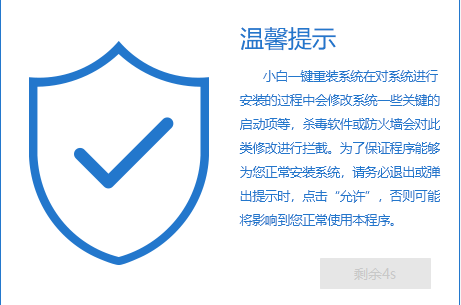
win10电脑图解-1
2,打开软件后,开始检测电脑系统和硬件环境。
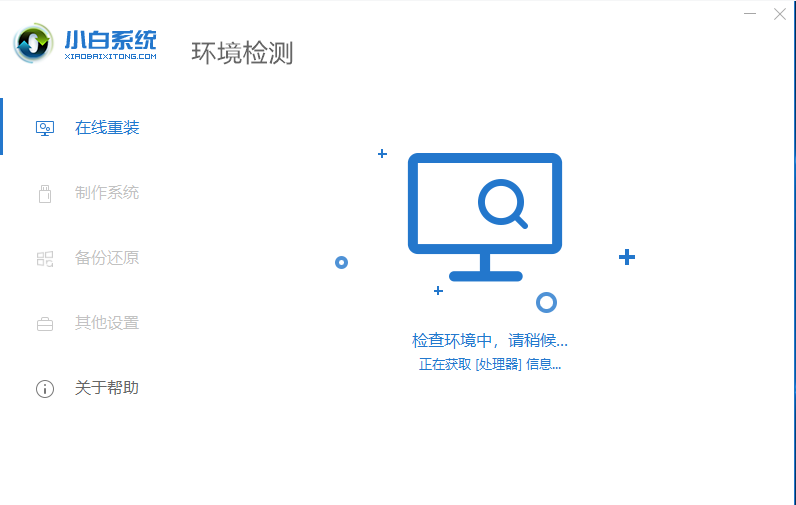
一键装机电脑图解-2
3,检测完成后,进入系统版本选择界面,这里我们选择需要安装的Windows10系统,然后点击“安装此系统”进入下一步。
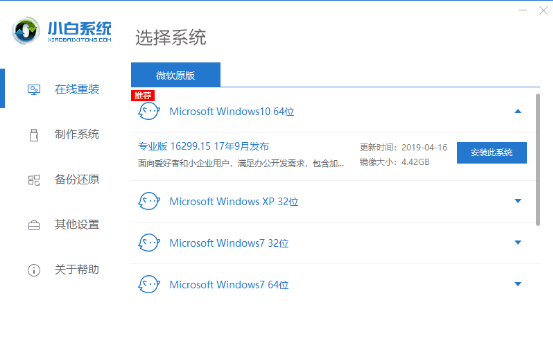
在线重装win10电脑图解-3
4,在这里我们可以选择一些自己需要安装的软件,然后点击“下一步”。
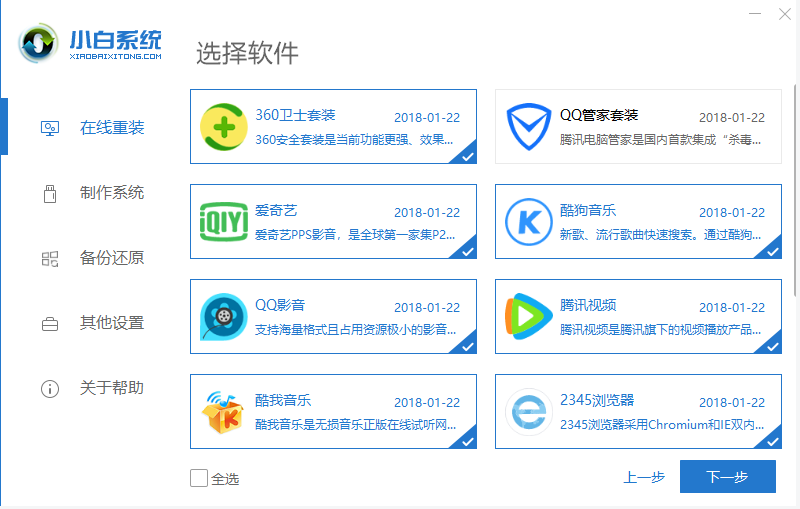
重装系统电脑图解-4
5,开始下载系统镜像,耐心等待两三分钟即可。

在线重装win10电脑图解-5
6,系统下载完成后,会在开机启动项中添加PE小白原本系统安装模式,重启电脑后会默认进入此模式安装系统。

一键装机电脑图解-6
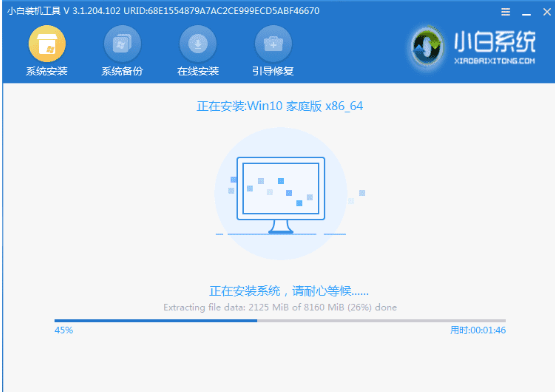
一键装机电脑图解-7
7,系统重启后,将进入全新的系统。
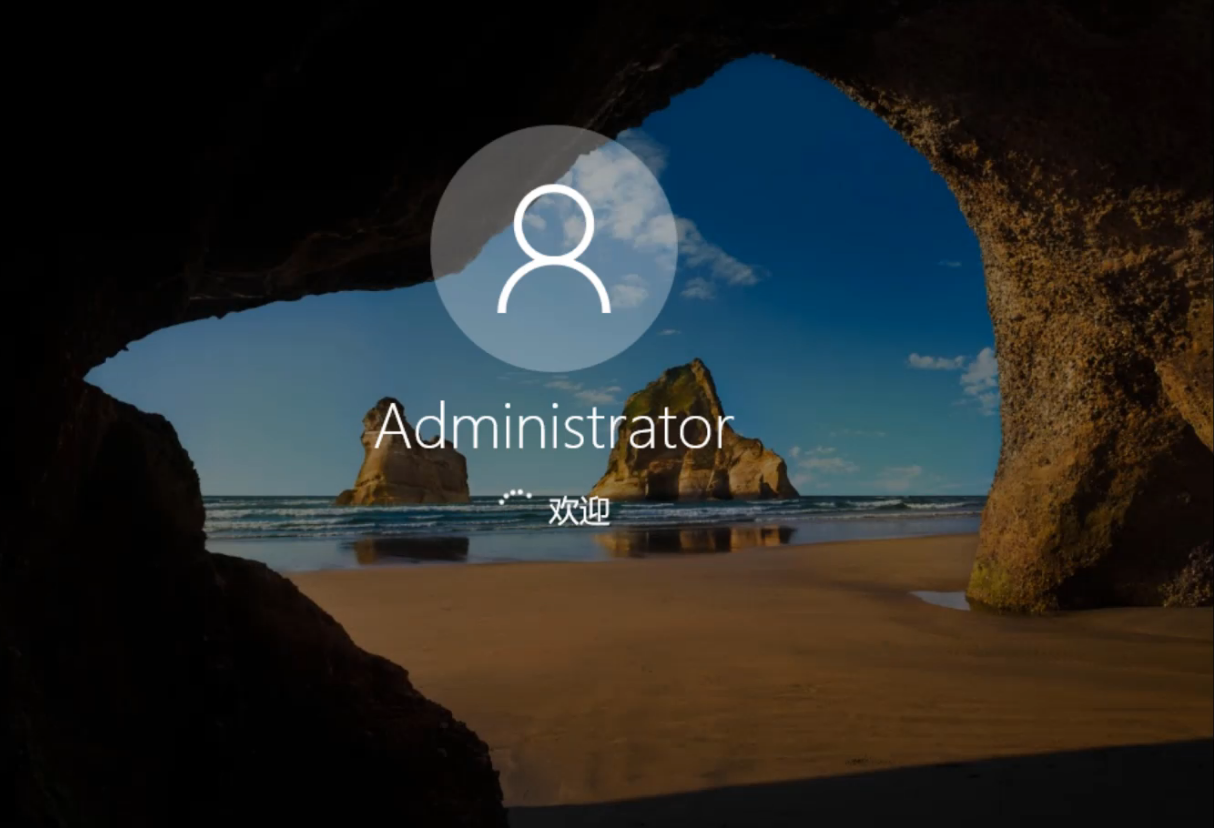
一键装机电脑图解-8
以上就是在线重装win10系统的方法了,你们学会了吗?